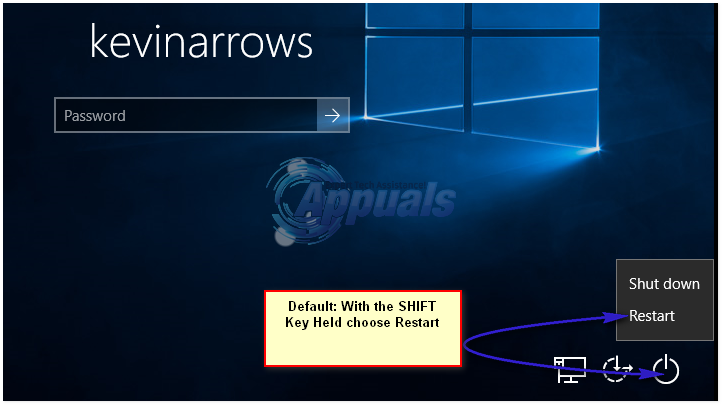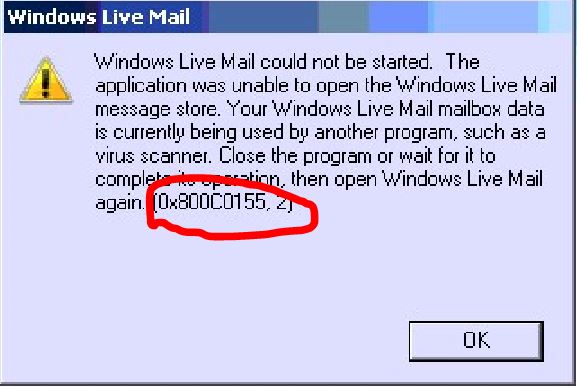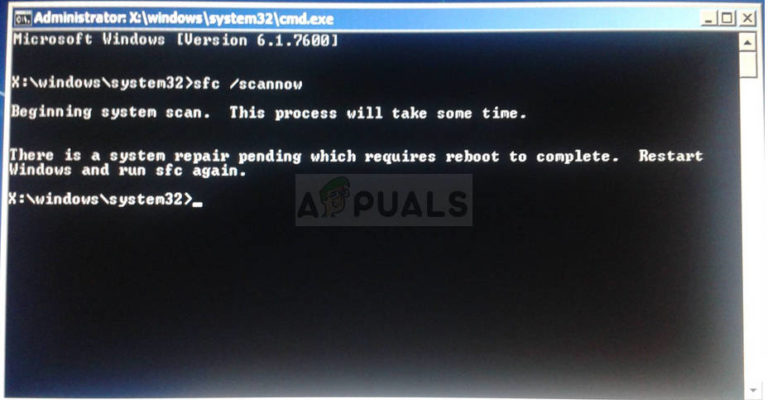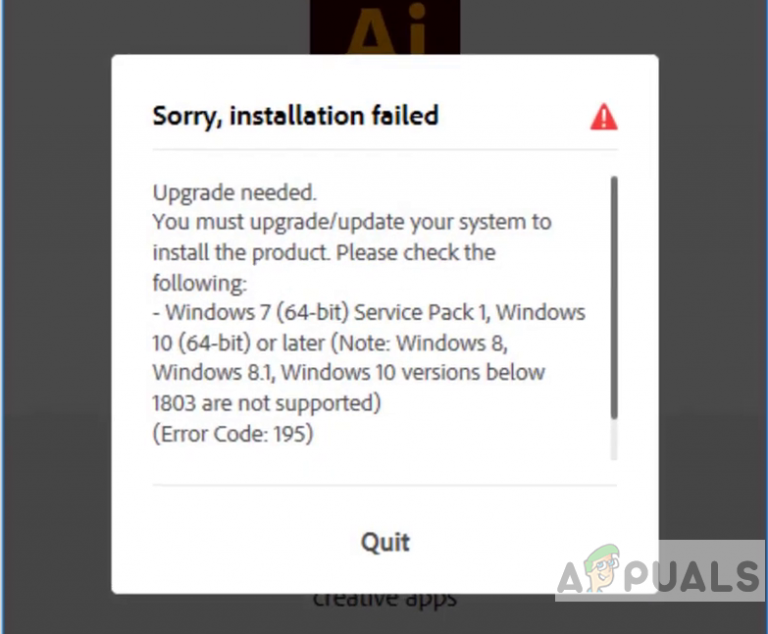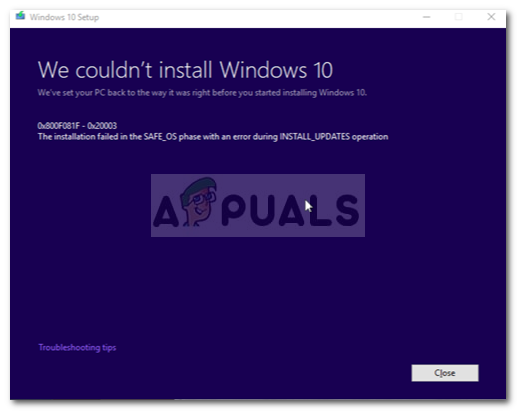Wie root Galaxy S7
In diesem Handbuch werden die Schritte beschrieben, die Sie zum Rooten Ihres Galaxy S7 ausführen müssen. Wir werden jeden Teil mit klaren, präzisen Schritten durchgehen, um das Verständnis für jedermann zu erleichtern.
Bevor Sie mit den in diesem Handbuch aufgeführten Schritten fortfahren; Sie erkennen an und akzeptieren, dass alle Schäden an Ihrem Telefon, die durch Ihre Versuche, Ihr Telefon zu rooten, verursacht wurden, in Ihrer eigenen Verantwortung liegen. Appuals, der (Autor) und unsere Partner sind nicht verantwortlich für ein gemauertes Gerät, eine tote SD-Karte oder irgendetwas, das mit Ihrem Telefon zu tun hat. Wenn Sie nicht wissen, was Sie tun; Bitte recherchieren Sie und wenn Sie sich mit den Schritten nicht wohl fühlen, dann NICHT VERFAHREN.
HINWEIS: Diese Anleitung gilt für das Galaxy S7. Es ist nicht für das Galaxy S7 Edge oder ein anderes Gerät.
Schritt 1: Anforderungen
Für den ersten Schritt müssen Sie einige Dateien für den Root-Vorgang vorbereiten. Wir haben die Links für alles bereitgestellt, was Sie unten benötigen. Sie sollten alle Dateien auf Ihrem Computer an einem Ort aufbewahren. Führen Sie den Installationsprozess für ODIN durch.
Stellen Sie als Nächstes sicher, dass Ihr Galaxy S7 vollständig aufgeladen ist, und rufen Sie das Einstellungsmenü Ihres Telefons auf. Navigieren Sie zu “Über das Gerät” und tippen Sie wiederholt auf “Softwareinformationen”, bis der Entwicklerzugriff erteilt wurde.
Navigieren Sie nun zurück zum Einstellungsmenü und suchen Sie nach “Entwickleroptionen”. Tippen Sie im Menü mit den Entwickleroptionen auf, um das USB-Debugging zu aktivieren.
Sie sollten jetzt bereit sein, Schritt 2 zu starten!
Schritt 2: TWRP installieren
Der nächste Schritt betrifft Ihr Samsung-Gerät, Ihren PC, die TWRP-Datei und die ODIN-Software.
In diesem Schritt installieren Sie eine benutzerdefinierte Wiederherstellungs-App (TWRP) auf Ihrem Samsung Galaxy S7. Dies wird später zum Rooten Ihrer S7 verwendet. Um die benutzerdefinierte Wiederherstellungs-App zu installieren, müssen Sie zunächst die folgenden Schritte ausführen.
- Schalten Sie das Samsung S7 aus, während es an den PC angeschlossen ist
- Halten Sie gleichzeitig die Lautstärketaste, die Ein- / Aus-Taste und die Home-Taste gedrückt
- Sobald das Android-Logo auf Ihrem Galaxy S7-Bildschirm angezeigt wird, lassen Sie die Tasten los und drücken Sie die Lauter-Taste
- Schließen Sie als Nächstes Ihr Telefon an den PC an und öffnen Sie die ODIN-Software
- Ihr Telefon sollte wie im Bild unten gezeigt als ID: COM angezeigt werden.
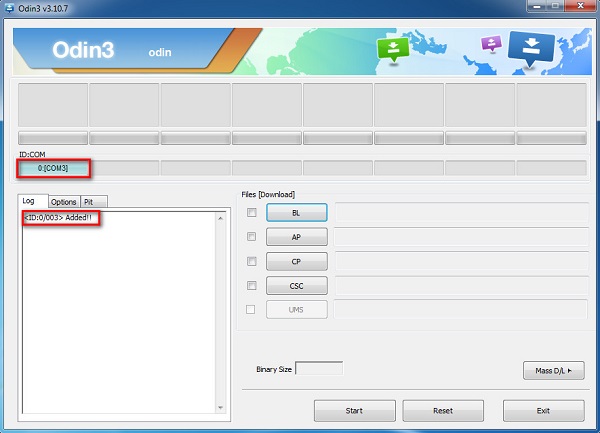
Der nächste Schritt ist die Installation der TWRP-Datei. Das Menü kann etwas verwirrend sein. Befolgen Sie daher unbedingt die unten aufgeführten Schritte.
Klicken Sie im rechten Bereich von ODIN auf das zweite Feld. Es wird entweder AP oder PDA genannt. Wenn Sie darauf klicken, wird ein Windows Explorer-Fenster geöffnet. Suchen Sie die zuvor heruntergeladene TWRP-Datei und wählen Sie sie aus.
Sie können jetzt auf die Schaltfläche ‘Start’ in ODIN klicken.
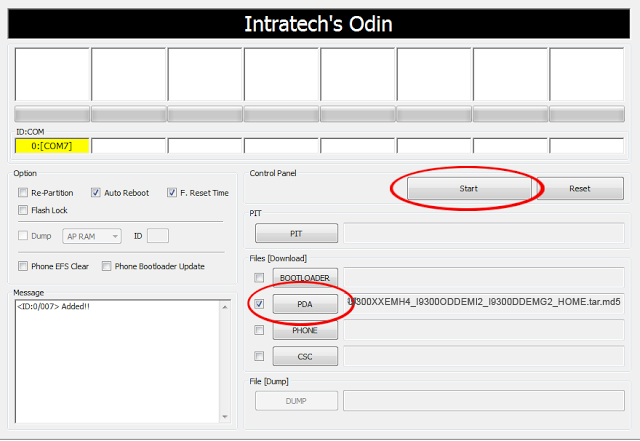
Die ODIN-Software installiert nun TWRP auf Ihrem Galaxy S7. Dieser Vorgang wird auch als Blinken bezeichnet. Sobald der Vorgang abgeschlossen ist, wird Ihr Smartphone neu gestartet.
Sie sind jetzt zwei Drittel des Weges durch!
Schritt 3: Rooten mit SuperSU
Der nächste Schritt besteht darin, Ihr Galaxy S7 mit der benutzerdefinierten TWRP-Wiederherstellungs-App zu rooten, um die zuvor heruntergeladene SuperSU-Datei zu installieren. Zunächst müssen Sie die SuperSU-Datei in den internen Speicher Ihres Galaxy S7 verschieben. Führen Sie anschließend die folgenden Schritte aus, um die benutzerdefinierte Wiederherstellungs-App aufzurufen.
- Schalten Sie Ihr Galaxy S7 aus und ziehen Sie den Netzstecker aus Ihrem PC
- Halten Sie die Lauter-Taste, die Ein- / Aus-Taste und die Home-Taste gedrückt
- Schließlich wird die TWRP-App gestartet
- Ein Bild von TWRP wurde unten gezeigt
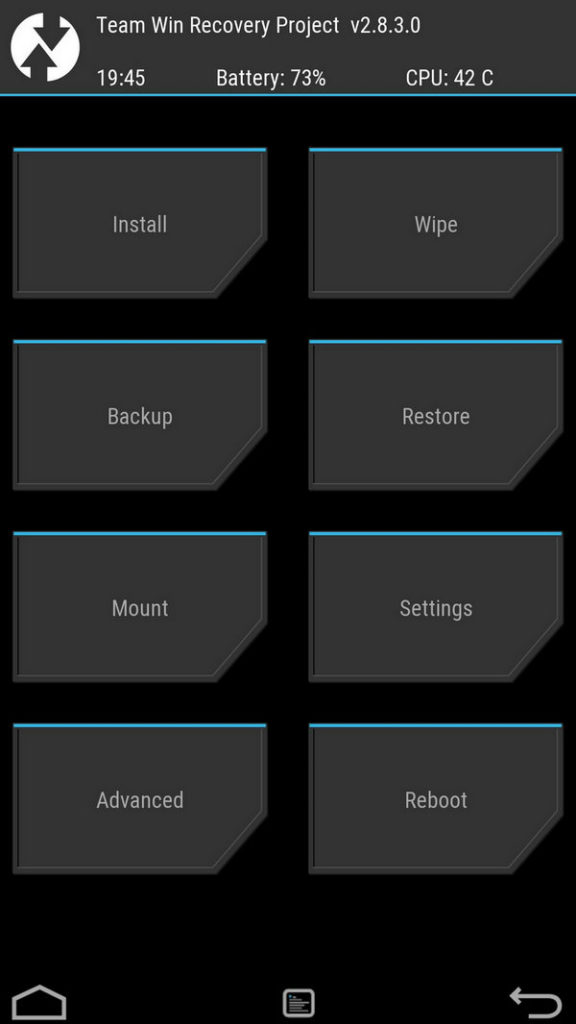
Als nächstes müssen Sie TWRP verwenden, um die SuperSU-Datei zu installieren. Führen Sie dazu die folgenden Schritte aus.
Tippen Sie auf die Schaltfläche ‘Installieren’
Suchen Sie die SuperSU-Datei und tippen Sie darauf, um den Installationsvorgang zu starten
Kehren Sie zum TWRP-Hauptmenü zurück und tippen Sie auf die Schaltfläche Neustart
Zu diesem Zeitpunkt wird Ihr Galaxy S7 auf dem normalen Startbildschirm neu gestartet. Ihr Gerät sollte jetzt gerootet sein!
Um zu bestätigen, dass Ihr Galaxy S7 gerootet ist, besuchen Sie den Google Play Store und suchen Sie nach “Root Check‘App. Laden Sie die App herunter und öffnen Sie sie. Sobald Sie es öffnen, fragt Root Check nach SuperSU-Berechtigungen. Gewähren Sie ihm Zugriff und die App bestätigt, dass Ihr Galaxy S7 gerootet wurde.
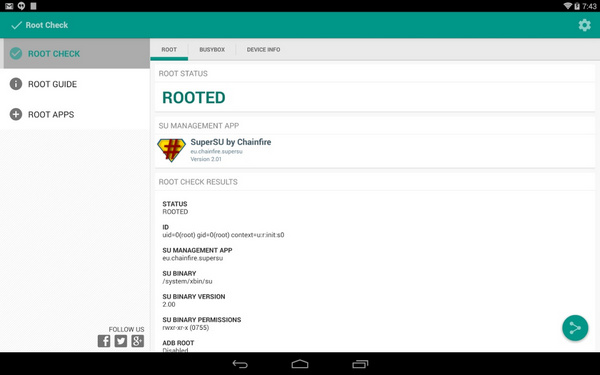
In Zukunft müssen Sie Berechtigungen für alle Apps erteilen, für die Root-Zugriff erforderlich ist, ähnlich wie für die Erteilung von Berechtigungen für Standard-Apps.